ホームページ >モバイルチュートリアル >アンドロイド携帯電話 >twrp経由でmagiskをインストールする方法
twrp経由でmagiskをインストールする方法
- DDDオリジナル
- 2024-09-12 15:54:171202ブラウズ
この記事では、TWRP カスタム リカバリを介して Magisk をインストールするためのステップバイステップ ガイドを提供します。前提条件、デバイスの保証に対する潜在的な影響について説明し、Magisk ZIP ファイルの転送、TWRP を使用したフラッシュ、
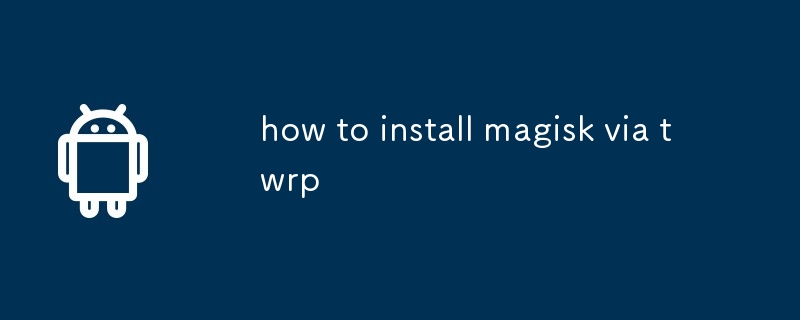
経由で Magisk をインストールする方法についても説明します。 TWRP
TWRP 経由で Magisk をインストールするための前提条件は何ですか?
TWRP 経由で Magisk をインストールする前に、次の前提条件を満たしていることを確認してください:
- ロック解除されたブートローダー
- デバイスにインストールされたカスタム リカバリ (TWRP など)
- デバイスにダウンロードされ保存された最新バージョンの Magisk
- USB ケーブルデバイスをコンピュータに接続します
TWRP 経由で Magisk をインストールすると、デバイスの保証に影響しますか?
TWRP 経由で Magisk をインストールすると、デバイスの保証が無効になります。ただし、Magisk をアンインストールし、デバイスをストック ファームウェアに復元すると、通常は保証を復元できます。
TWRP 経由で Magisk をインストールする方法についてのステップバイステップ ガイドはありますか?
はい、TWRP 経由で Magisk をインストールする方法に関するステップバイステップのガイドは次のとおりです:
- デバイスの電源を切り、TWRP リカバリ モードで起動します。
- USB ケーブルを使用してデバイスをコンピュータに接続します。
- Magisk ZIP ファイルをデバイスのストレージのルート ディレクトリに転送します。
- TWRP で、[インストール] セクションに移動し、 Magisk ZIP ファイルをタップします。
- 画面の下部にあるスライダーをスワイプして、Magisk をフラッシュします。
- Magisk がフラッシュしたら、「システムの再起動」をタップし、デバイスが起動するまで待ちます。
以上がtwrp経由でmagiskをインストールする方法の詳細内容です。詳細については、PHP 中国語 Web サイトの他の関連記事を参照してください。
声明:
この記事の内容はネチズンが自主的に寄稿したものであり、著作権は原著者に帰属します。このサイトは、それに相当する法的責任を負いません。盗作または侵害の疑いのあるコンテンツを見つけた場合は、admin@php.cn までご連絡ください。
前の記事:Magiskを使用してroot化する方法次の記事:Magiskを使用してroot化する方法

